Cette année, vous avez décidé de vous lancer sur Educartable pour communiquer avec les familles. Comment faire pour faciliter l'adoption de ce nouvel outil par les familles ? Pour une mise en place fluide d'Educartable et une bonne implication des familles, nous vous conseillons de réserver un temps lors de votre réunion de rentrée pour informer les familles. Voici 6 conseils qui pourraient vous intéresser.
Conseil n°1 : présenter le fonctionnement de l'outil et son intérêt
Lors de cette réunion, il sera indispensable d'expliquer rapidement aux parents le fonctionnement de l'outil. Si vous disposez d'un TNI ou d'un vidéoprojecteur, vous pourrez vous connecter sur Educartable Portail Familles avec votre compte de test pour leur faire une petite visite guidée. Ce sera l'occasion de leur présenter l'intérêt d'un tel outil.
Site web et applications
Educartable Portail Familles est accessible sur smartphone, tablette et ordinateur. Les familles peuvent donc se connecter et accéder à leur espace sur Educartable depuis n'importe quel appareil.

- Site web : https://www.educartable.com/
- Google Play : https://play.google.com/store/apps/details?id=com.educartable.app
- AppStore : https://apps.apple.com/fr/app/educartable/id1469182350

Attention à ne pas dire aux familles de se rendre sur Edumoov. Le site Edumoov est réservé aux enseignants et théoriquement les familles ne devraient jamais en entendre parler. Cela évitera les erreurs de "routage" et les familles qui créent malencontreusement une classe (malgré les avertissements sur Edumoov indiquant que la création de classe est réservée aux enseignants).
Les codes de connexion
La réunion de rentrée est l'occasion parfaite pour distribuer à chaque famille le document avec les codes pour suivre ses enfants sur Educartable Familles. Ces codes nominatifs sont téléchargeables sur votre interface Educartable enseignants, dans l'onglet "codes parents".

Si les parents ont un smartphone ou une tablette à disposition, cette réunion peut être l'occasion de les inviter à télécharger l'application, à s'inscrire tout de suite sur Educartable et à ajouter leur enfant. Cela vous permettra de les assister et de lever certaines barrières techniques pour les parents.
Voici les étapes pour créer un compte parent sur Educartable Familles et ajouter leur enfant :
- Etape 1 : se rendre sur le site web et/ou télécharger l'application.
- Etape 2 : créer un compte utilisateur en renseignant leur nom, prénom, adresse mail et choisir un mot de passe.
- Etape 3 : recevoir un mail de confirmation contenant un lien sur lequel ils doivent cliquer pour valider leur compte. (Pour certains, ce ne sera pas un lien mais un code à 6 chiffres qu'ils recevront par mail : cette procédure est en cours de déploiement sur les applications).
- Etape 4 : ajouter leur enfant sur leur compte grâce à l'identifiant ELEVE et à la clé qui se trouvent sur le document.

S'ils utilisaient déjà Educartable les années précédentes, les parents n'ont pas besoin de recréer un compte.
Si les élèves ont bien été transférés de classe en classe (et non pas supprimés/recréés), leur identifiant et leur clé ne change pas. Vous n'avez donc pas besoin de redonner cette fiche aux familles déjà habituées à l'outil. Cela risquerait de les perturber.
Seuls les nouveaux parents ou bien ayant un enfant nouvel arrivant dans l'école doivent recevoir ce document.
Les parents ayant déjà un enfant suivi sur l'application peuvent ajouter d'autres enfants sur le même compte sans se réinscrire.
Un document pour accompagner les premiers pas des familles
Vous pouvez également distribuer aux familles ce document pour les accompagner dans leurs premiers pas sur Educartable Portail Familles.
Imprimé en recto-verso, cela ne représente qu’une seule feuille à donner à chacun. Ça passe bien en nuances de gris si vous n’avez pas d’imprimante couleur.

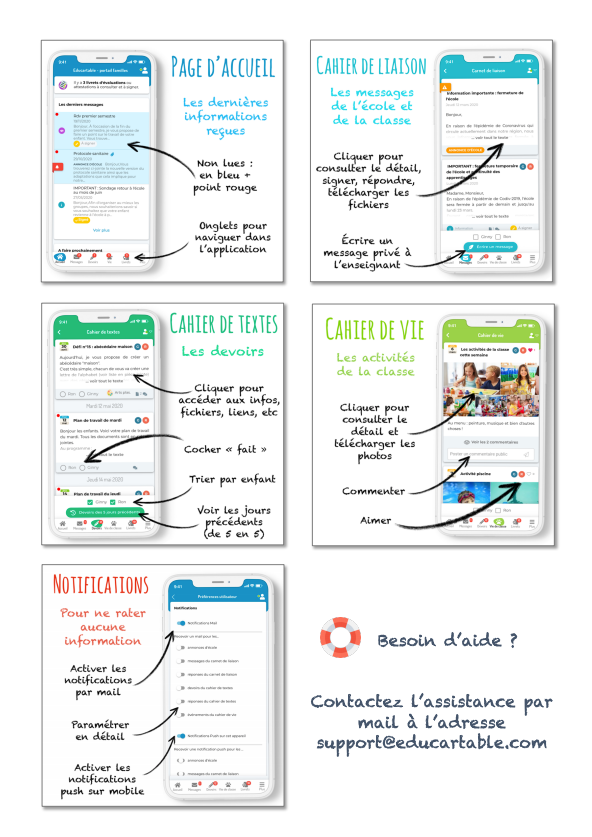
Cliquez ici pour télécharger le PDF prêt à être imprimé :)
Le cas des parents séparés
Chaque parent peut créer son propre compte personnel sur Educartable, avec sa propre adresse mail et son propre mot de passe. Vous fournissez bien aux parents le même code ELEVE et la même clé, car c'est le même enfant. Pour résumer ce sont deux comptes parents distincts qui suivent le même enfant. Lorsque vous écrivez un message ou un devoir concernant leur enfant, chacun reçoit l'info sur son compte personnel, peut consulter les devoirs et signer les messages. Par contre, si un des deux parents répond à un message ou vous écrit un message direct, l'autre parent ne le voit pas.
Conseil n°2 : montrer aux familles comment suivre au quotidien le travail de leurs enfants et communiquer avec vous
Comme un cahier de textes et de liaison papier, Educartable Portail Familles a normalement vocation a être consulté chaque jour. Les nouveautés sont signalées en rouge sur leur interface.
Voici quelques aperçus de l'interface Familles sur mobile :
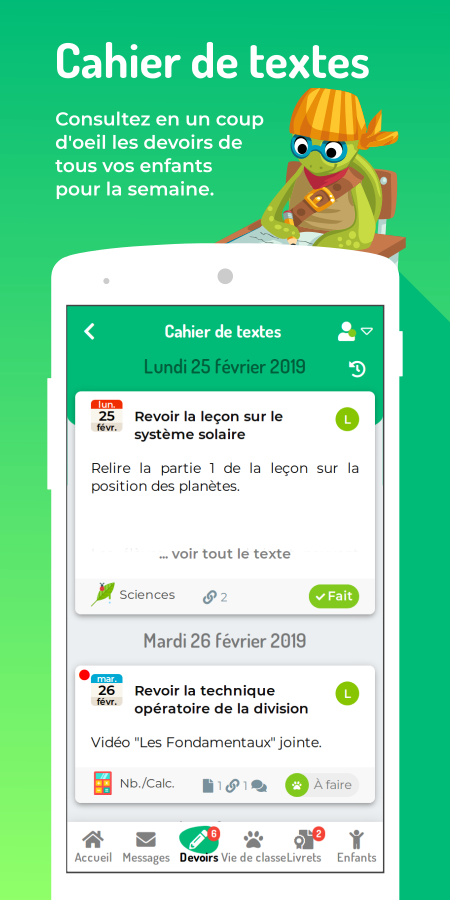
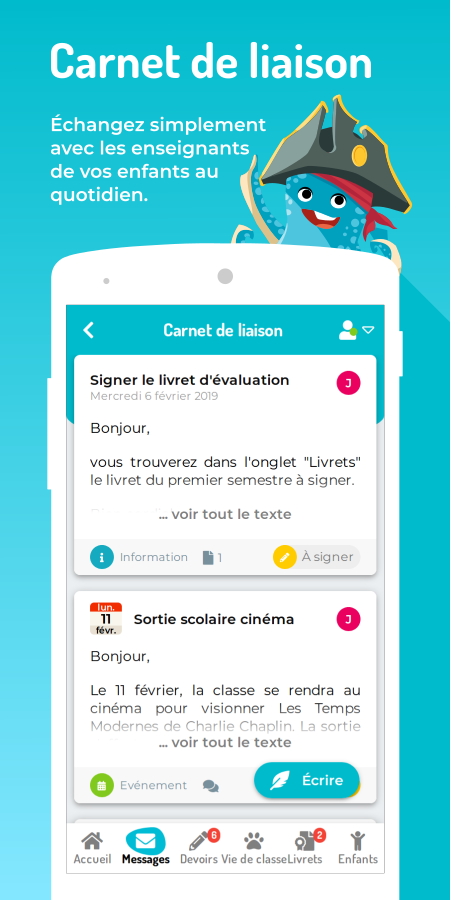
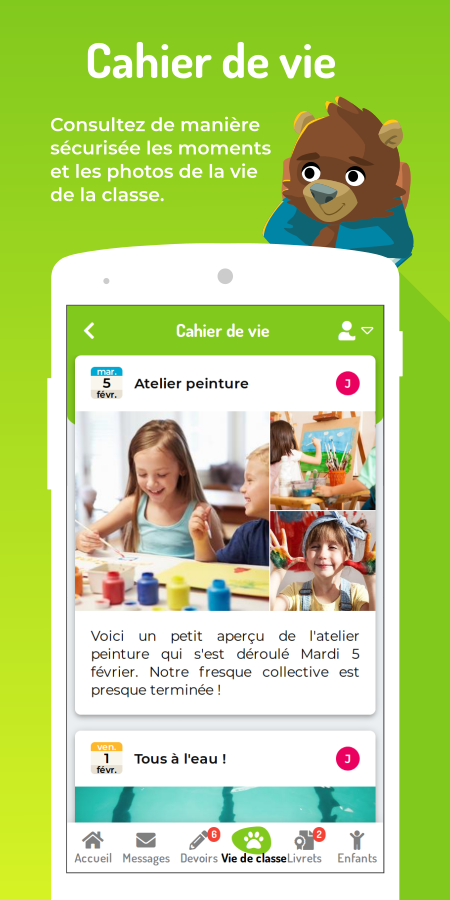
Les notifications mail et push
L'outil dispose de moyens supplémentaires pour prévenir les familles de la publication d'un nouveau message et devoir. Dans ses préférences, chaque parent peut choisir de recevoir (ou pas) un mail pour chaque type de publication (devoir, message, réponse, évènement, livret).
Pour ceux qui utilisent l'application mobile, ils peuvent également choisir de faire apparaitre (ou pas) une notification push sur leur téléphone et une pastille sur l'icône de l'application.
Les exercices et révisions interactives, les outils d'aide aux devoirs
Depuis mai 2022, vous pouvez désormais accompagner les devoirs de petits exercices de révisions interactives et ludiques :
- Mots de la dictée
- Tables d’addition et de multiplication
- Leçons à connaître
- Poésies et chants à apprendre
Renseignez votre propre contenu, choisissez un ou plusieurs objectifs, un des deux thèmes et transformez-le en exercices interactifs.
Par ex : remettre les lettres des mots dans l’ordre, compléter un texte à trou, renseigner des résultats de tables en un temps limité…
Montrez un exemple aux familles, indiquez-leur que ces révisions interactives sont automatiquement jointes aux devoirs et que vos élèves peuvent les effectuer directement sur l’interface Educartable Portail Familles, sans sortir de l'app ou du site. Ici, un tuto pour créer, par exemple, un exercice de révision des mots de la dictée :
Sur Educartable Portail Familles, vos élèves disposent aussi de 3 petits outils numériques pour faciliter le travail à la maison :
- Un Time Timer : il permet à l’enfant de se représenter le temps qu’il lui reste pour terminer une tâche donnée.
- Une calculatrice : adaptée aux élèves dès le cycle 2.
- Une aide à la mémorisation de textes : par "caviardage" successif de mots puis de zones entières d’un texte.
N'hésitez pas à indiquer aux parents comment accéder à ces outils sur l'application.
L'envoi de messages à l'enseignant(e)
L'ouverture des droits du cahier de liaison reste à votre initiative : les familles ne peuvent vous écrire un message que si vous publiez vous-même un premier message dans cette partie d'Educartable. Ce premier message ouvrira les droits des familles à vous contacter via Educartable. Cette information est bonne à savoir car des familles cherchant à vous contacter, n'accèdent pas toujours à cette fonction dès les premiers jours.
La communication se fait alors de manière réciproque : si vous utilisez le cahier de liaison, les parents le peuvent aussi.
La réunion de rentrée peut être l'occasion de poser les bases et d'indiquer aux familles les plages horaires et les jours où vous serez disponible (ou pas) pour leur répondre.
L'option de traduction automatique
Depuis quelques mois, vous pouvez autoriser la traduction des messages et devoirs sur Educartable : l'application dispose désormais d'un système qui détecte la langue du message et de traduire si besoin vos publication sur le téléphone ou l'ordinateur des familles, dans la langue de l'appareil. Les familles peuvent également vous écrire dans leur langue et vous pouvez traduire en français automatiquement depuis Educartable.
Pour cela, vous devez simplement activer une première fois l'option de traduction dans vos préférences d'Educartable. Cela donnera immédiatement la possibilité aux familles d'activer cette option dans leurs propres préférences et de bénéficier de la traduction automatique.
Voici comment procéder :
Conseil n°3 : rassurer les parents concernant la sécurité et l'intégrité de l'outil
La gratuité et l'absence de publicité
La visite guidée va permettre aux parents de se rendre compte de l'absence de publicité sur Educartable Portail Familles. Rassurez-les également sur la gratuité de l'outil. Nous pensons qu'il est important que les familles sachent que leur utilisation de cet outil est totalement dénuée de contre-partie financière de leur part. Ils auront accès à toutes les fonctionnalités, que ce soit sur le site web comme sur les applications. Comme toute "fourniture scolaire", Educartable est entièrement financé par l'école, ce qui garantit que vous respectez le devoir de neutralité de l'école.
Le droit à l'image (si vous utilisez la partie cahier de vie d'Educartable)
Comme pour tout support où peuvent figurer des photographies des élèves, vous êtes tenus de demander aux parents une autorisation de diffusion de ces images. Vous pouvez télécharger ici un exemple modifiable de formulaire de demande d'autorisation.
La sécurité des données
Cette réunion va également être l'occasion de leur parler de la sécurité des données. Toutes les mesures de protection sont mises en oeuvre et les données de leurs enfants (ainsi que les leurs) ne sont ni données, ni échangées, ni vendues. Leur usage est strictement réservé au fonctionnement de l'application.
Les données des élèves sont réduites au strict minimum pour le fonctionnement de l'application : nom, prénom, niveau de classe, genre, date de naissance (facultative).
En ce qui concerne les parents, sur Educartable, seules les informations suivantes sont conservées : nom, prénom et adresse mail. Leur mot de passe est crypté et personne ne peut en avoir connaissance à part eux. Leur adresse mail ne sert qu'à la connexion et pour réinitialiser un mot de passe perdu. Elle n'est utilisée à aucune autre fin.

Si vous le souhaitez, vous pouvez distribuer aux familles des kits d'infos concernant les données.
Vous pouvez également rappeler aux parents que les Mentions Légales et les Conditions Générales d'Utilisation sont consultables sur Educartable Portail familles.
Le RGPD
Vous pourrez enfin évoquer avec eux le Règlement Européen sur la Protection des Données Personnelles. Educartable est conforme aux obligations européennes (droits des utilisateurs, tenue de registres de données, délégué à la Protection des Données, etc).
Nous travaillons depuis 18 mois avec le Ministère de l'Education Nationale en vue d'un accord national. Celui-ci est très long à mettre en place car les élections présidentielles de 2022 ont ralenti le processus, en raison des changements d'équipes ministérielles... bref.
Ce sont les parents qui font la démarche de créer leur compte utilisateur sur Educartable Portail Familles. Ils sont donc maitres de leurs données. Ils sont libres de refuser de l'utiliser ou de se dé-sinscrire ultérieurement.

Pour en savoir plus, rendez-vous sur la page Edumoov et le RGPD
Conseil n°4 : sonder le taux d'équipement informatique des familles
Nous vous conseillons de demander aux parents de quels équipements informatiques ils disposent. Idem pour l'accès Internet. Cela vous permettra d'emblée de savoir quelles familles risquent de ne pas pouvoir utiliser Educartable ou de rencontrer des difficultés.
L'âge de l'ordinateur, de la tablette ou du smartphone n'a que peu d'importance, du moment que les mises à jour (du système d'exploitation et de leur navigateur internet) sont régulièrement faites. La plupart des soucis d'affichages et de fonctionnement sont liés à une absence de mise à jour du navigateur ou du système d'exploitation.

Sur ordinateur, Educartable fonctionne avec la plupart des navigateurs.
Sur mobile, les versions Android et IOS non mises à jour depuis plusieurs années ne permettront pas non plus l'utilisation de l'application Educartable.
Ce n'est pas une course au progrès qui pousse les développeurs à exclure certains navigateurs ou systèmes d'exploitation, mais bien des raisons de sécurité des données.
Conseil n°5 : effectuer une transition douce entre le papier et le numérique
Nous vous conseillons de ne pas éliminer tout de suite le cahier de textes et le carnet de liaison papier. Vous pouvez fonctionner avec les outils papiers et numériques en parallèle pendant plusieurs semaines, pour laisser le temps aux familles de prendre l'habitude en douceur.
Si vous utilisez un TNI ou un vidéoprojecteur en classe, vous pouvez tout à fait vidéo-projeter les devoirs et messages crées sur Educartable afin que vos élèves les notent dans le cahier de textes ou de liaison.
Au bout de quelques semaines, vous pourrez ne conserver les outils papier que pour les élèves dont les familles ne sont pas équipées ou refusent d'utiliser Educartable.
Conseil n°6 : encourager les parents à contacter l'assistance technique d'Educartable Familles
Les parents disposent d'une assistance technique par mail directement sur Educartable familles (avant et après connexion).
Problème de connexion, de fonctionnement de l'application, mise à jour... Il leur suffit de cliquer sur le bouton Assistance technique pour accéder à la page de contact qui leur est dédiée. Notre équipe technique répond à leurs questions par mail en 24 à 48h. Nous vous invitons à les renvoyer vers nous car chaque problème est plus facilement identifié par notre équipe si nous communiquons directement avec les parents que si ceux-ci passent par vous. En plus, cela vous fera gagner du temps ;)
Vous pouvez cependant rappeler aux parents que l'assistance technique n'est pas responsable du contenu des devoirs, des évènements, des messages et des livrets scolaires et que pour toute question à ce sujet, ils doivent s'adresser à vous directement.
Enfin, nous vous remercions de ne pas communiquer aux parents le numéro de téléphone du support d'Edumoov car celui-ci est réservé aux enseignants. Merci de votre compréhension.
Voilà, vous n'avez plus qu'à vous lancer :)
Nous sommes là pour vous accompagner si besoin.
